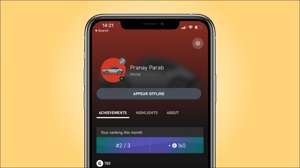Cuando golpeas ciertos hitos de juego en el Xbox serie x | s , verás etiquetas de logros en la pantalla. Si encuentra estas notificaciones que distraen, puede apagarlas. Así es cómo.
De forma predeterminada, aparecen los logros de Xbox en el centro de la mitad inferior de la pantalla, derecha en la parte superior de los subtítulos o la pantalla Heads-Up en varios juegos. Hay dos formas de resolver este problema: desactive las notificaciones por completo o cambie la posición de las alertas de logros del juego.
Cómo desactivar las notificaciones de logros del juego en Xbox Series X | S
Xbox Series X | S Game Logro Notificaciones son fáciles de apagar. Para hacerlo, navegue a su pantalla de inicio de Xbox y seleccione "Configuración", que tiene un icono de engranaje.
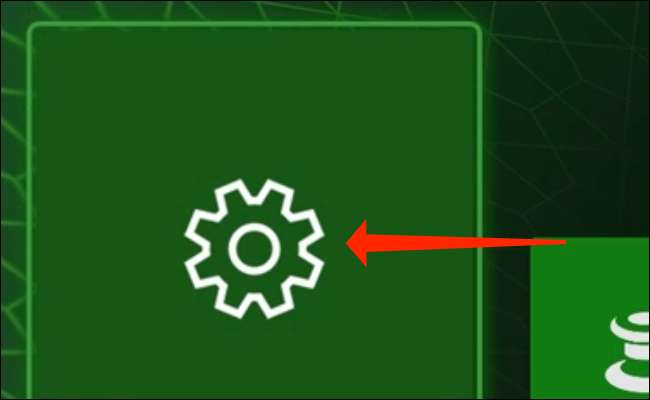
Si no puede encontrar la configuración en el panel de Xbox Series X | S, presione el botón XBOX en su controlador una vez para abrir la barra lateral.
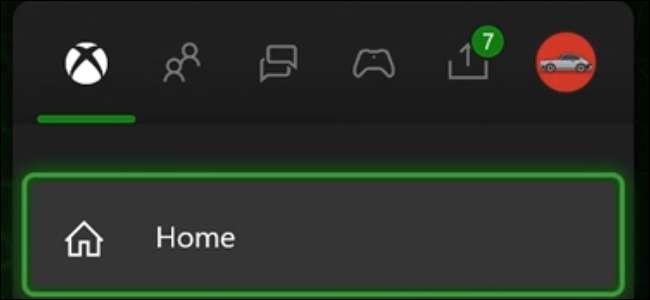
Presione el botón RB en su controlador XBOX hasta llegar a la última pestaña en la barra lateral, que se llama "Perfil y amplificador; Sistema."
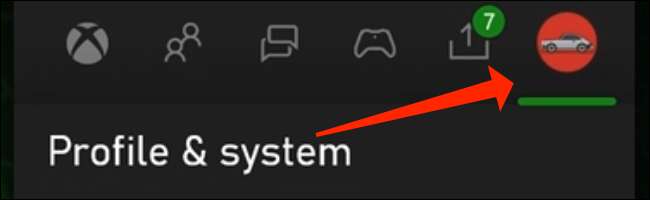
Desplácese hacia abajo y abra "Configuración" en el "Perfil y amplificador; Sistema "Tab en la barra lateral de Xbox.
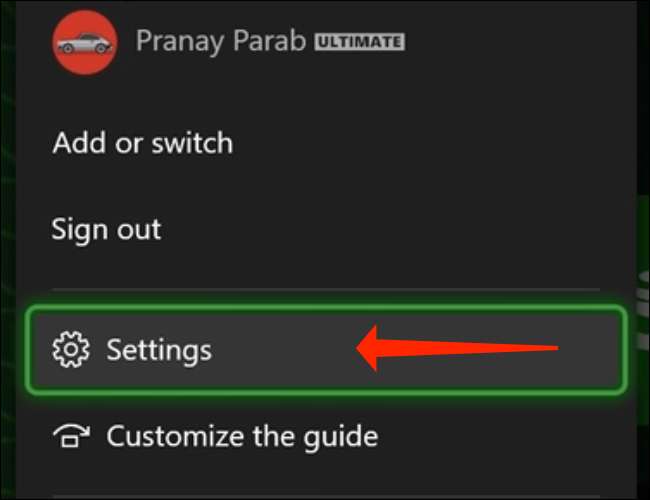
Una vez que haya abierto la configuración de Xbox Series X, navegue a la pestaña "Preferencias" en el panel izquierdo.
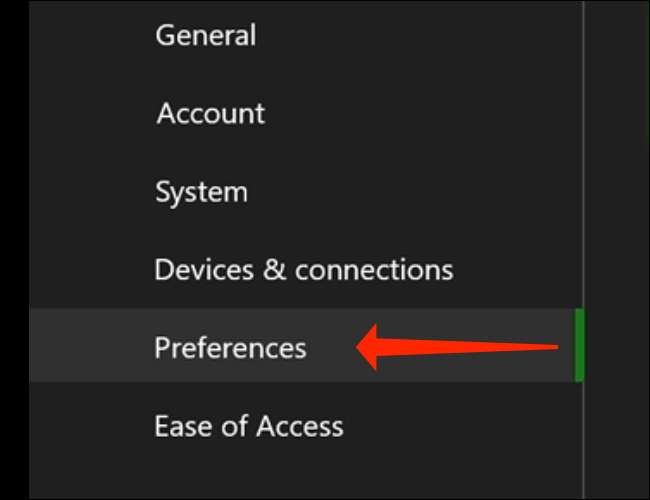
Puede alternar la configuración de notificación de logros del juego yendo a "Notificaciones" en la pestaña "Preferencias".
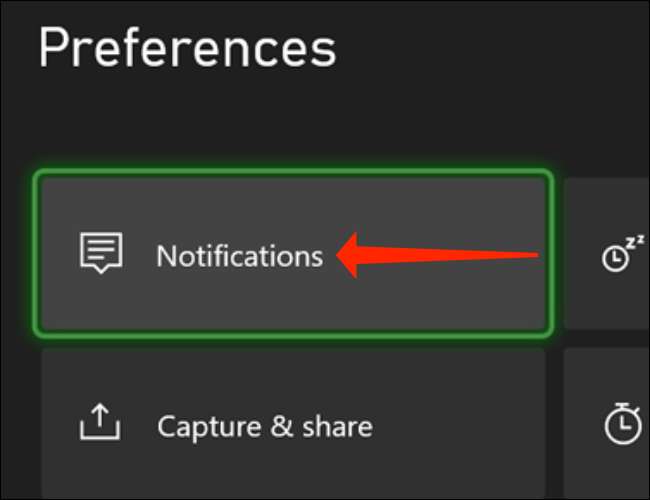
Cuando esté en la página de configuración de notificaciones, hay un par de formas de desactivar las notificaciones de logros del juego. Para deshabilitar todas las notificaciones de banners en Xbox (esto incluye notificaciones de captura de pantalla y todo lo demás). Puede desmarcar "Banners de notificación".
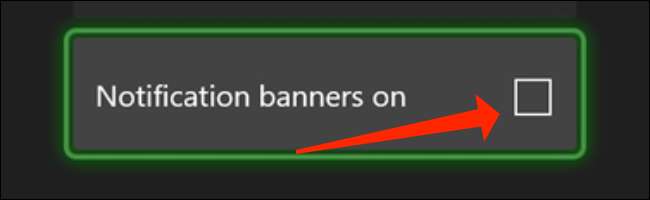
Si prefiere no desactivar todas las notificaciones en Xbox Series X | S, hay una manera de ocultar específicamente las notificaciones de logros del juego. En la página Configuración de notificación en su Xbox, seleccione "Notificaciones de Xbox".
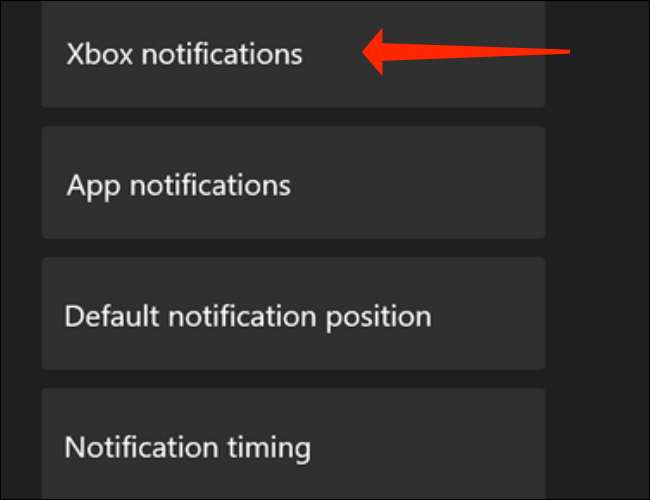
Bajo la página "Xbox Notifications" en la configuración de Xbox, abra "Logros". Esto abrirá la página de Preferencias de Notificaciones de logros.
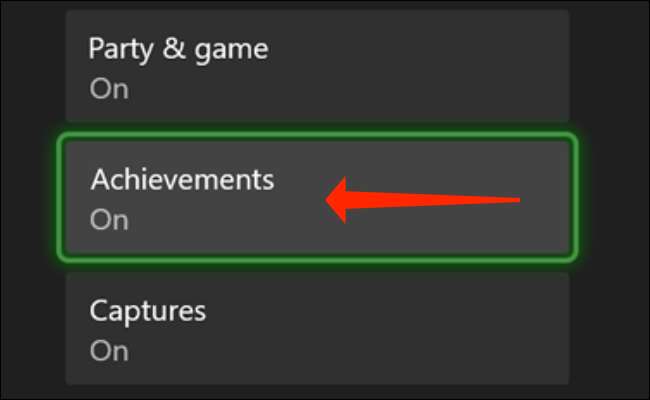
Para ocultar todas las notificaciones de logros del juego en su Serie Xbox X | S, desmarque "Notificaciones de logros en" en la página Configuración de notificaciones de logros.
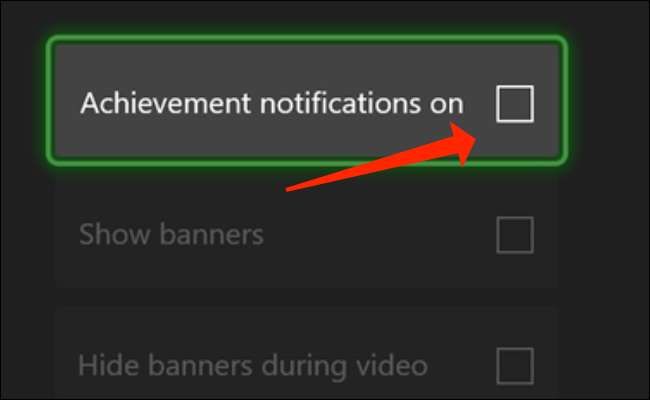
Después de eso, salga de la configuración, y está bien para ir.
Cómo cambiar la posición de las notificaciones de logros del juego en Xbox Series X | S
Si le gusta ver las alertas de logros del juego en su Serie Xbox X | S, pero no le gusta su posición, puede cambiar eso fácilmente. Para comenzar, encienda su Xbox y navegue a Configuración y GT; Preferencias y GT; Notificaciones en su Serie Xbox X | s.
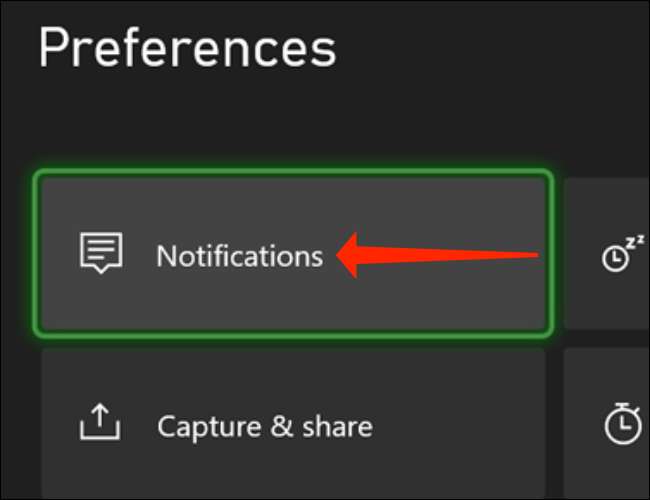
En la página Configuración de "Notificaciones", seleccione "Posición de notificación predeterminada".
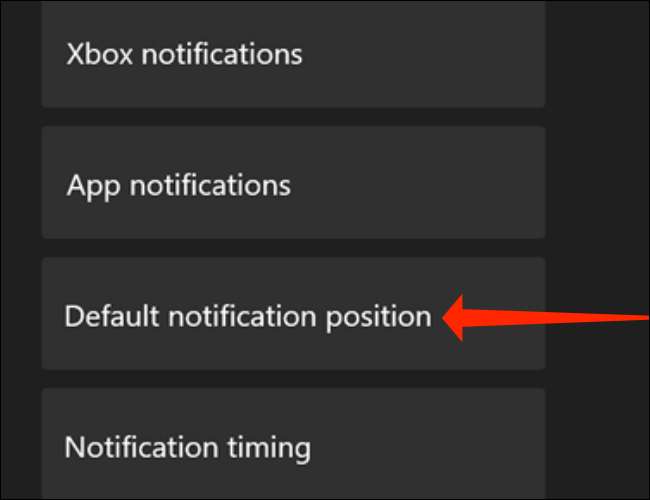
La página de preferencias de "posición de notificación predeterminada" divide su pantalla en nueve paneles, de los cuales se pueden seleccionar seis. No puede colocar los banners de notificación en el centro de la pantalla, pero los tres paneles en la parte superior y los tres en la parte inferior están disponibles para usted.
Seleccione uno de estos paneles, que aparecen en el lado derecho de la pantalla. Puede ver una vista previa de una notificación en la imagen borrosa a la izquierda de esta página de configuración.
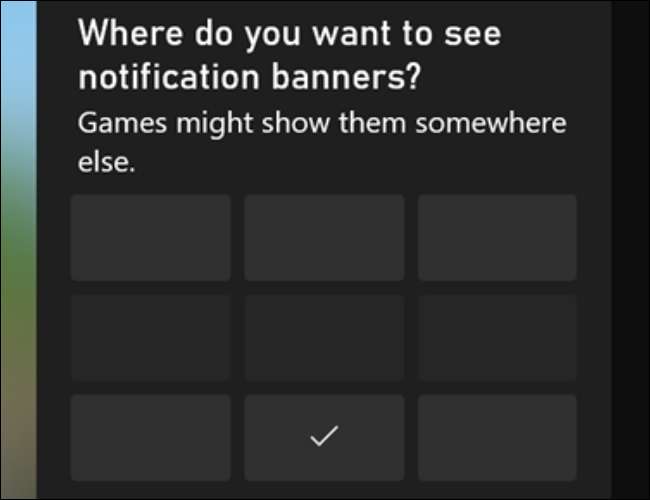
Una vez que haya cambiado la posición de notificación predeterminada, seleccione "Hecho" para aplicar los cambios.
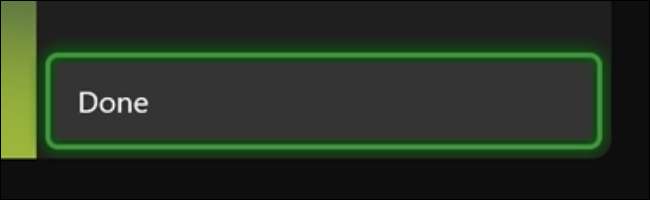
La única advertencia de este método es que algunos juegos pueden elegir alterar la posición de los logros del juego de Xbox sin importar qué posición elija. Sin embargo, en nuestra experiencia, no tendrá ese problema con la mayoría de los juegos.
Desde que ha personalizado notificaciones en su Xbox Series X | S, también puede disfrutar Personalizando el look y sentir su xbox. ¡Felices juegos!
RELACIONADO: Cómo personalizar el look y la sensación de su Serie Xbox X o S